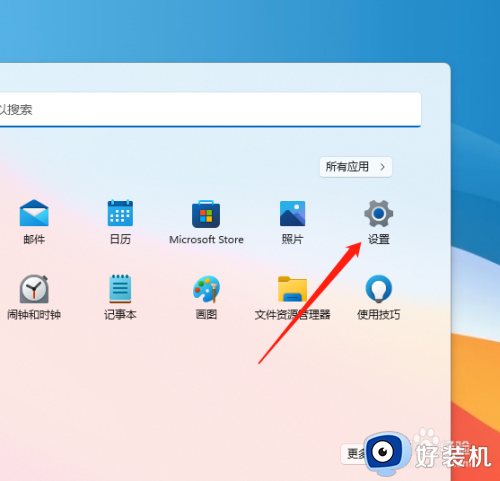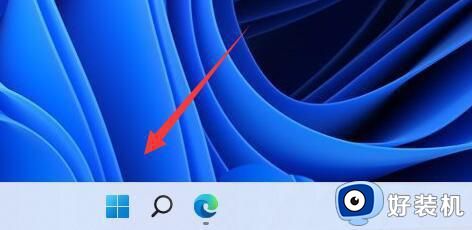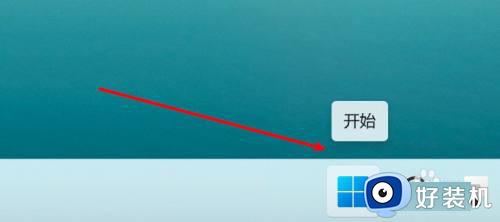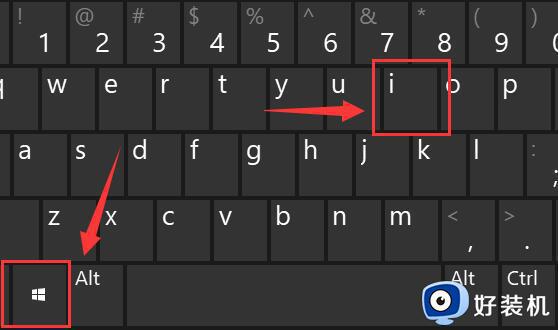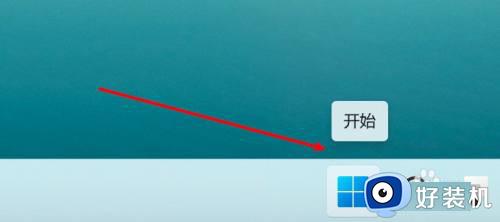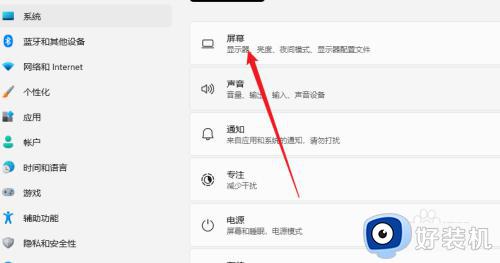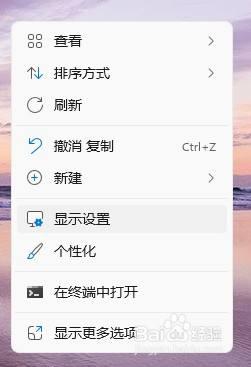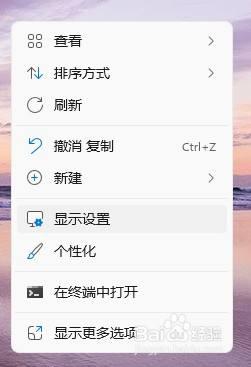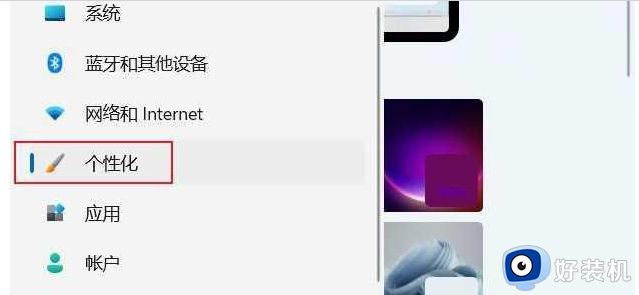win11怎样设置多显示器不同缩放比例 win11双屏缩放比例不同设置方法
时间:2024-05-23 10:06:24作者:xinxin
当用户在win11电脑上运行多个程序时,难免也会因为显示的程序窗口过多而导致操作混乱的现象,因此有小伙伴就会给win11电脑外接双显示器是来操作,同时也能够对不同显示器的缩放比例进行调整,那么win11怎样设置多显示器不同缩放比例呢?下面就是小编带来的win11双屏缩放比例不同设置方法。
推荐下载:windows11中文版镜像
具体方法:
1、进入win11系统桌面,在桌面空白处右击,在弹出的右键菜单中选择显示设置选项。
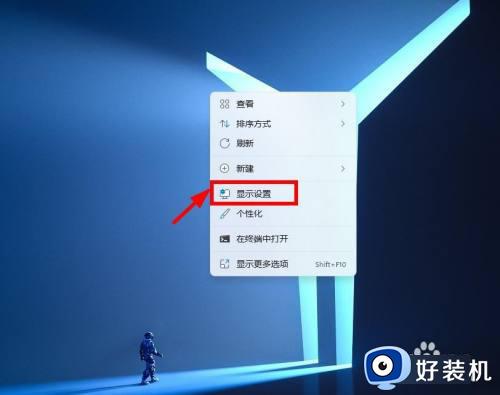
2、选择缩放选项,点击后边的比例。
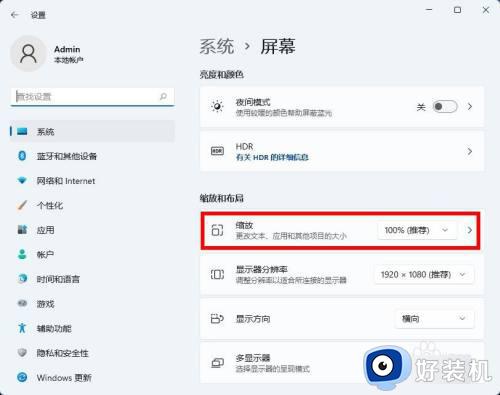
3、在下拉列表中选择需要的缩放比例即可。
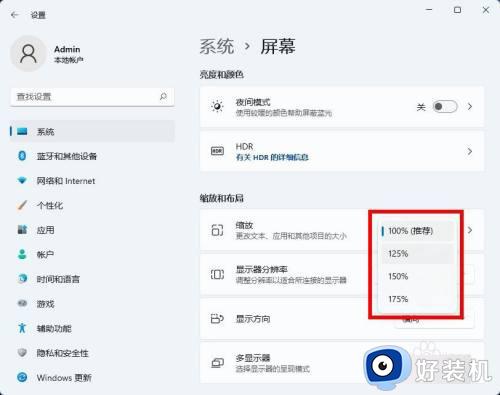
上述就是小编给大家介绍的win11双屏缩放比例不同设置方法了,如果有不了解的用户就可以按照小编的方法来进行操作了,相信是可以帮助到一些新用户的。